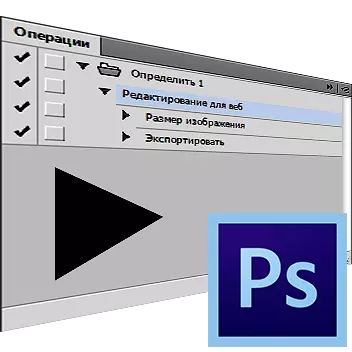
En ĉi tiu leciono, ni parolu pri kiel taŭge uzi la kapablon krei vian propran agon. Ĉi tiu funkcio estas nemalhavebla por aŭtomatigi aŭ akceli la prilaboradon de signifa kvanto de grafikaj dosieroj, sed la samaj komandoj devus esti aplikitaj. Ili ankaŭ nomiĝas operacioj aŭ agoj.
Registrado de Ago en Photoshop
Diru, ke vi devas prepari por publikigo, ekzemple 200 grafikaj bildoj. Optimumigo por la TTT, regrandigo, eĉ se vi ĝuas varmajn ŝlosilojn, prenu duonan horon, kaj eble pli longe, ĝi korelacias kun la potenco de via aŭto kaj la lerteco de viaj manoj. Samtempe, farante posedon de simpla ago dum duona minuto, vi havos la okazon konfidi ĉi tiun rutinan komputilon, dum vi mem estos engaĝitaj en pli gravaj aferoj.
Ni analizos la procezon de kreado de makroo desegnita por prepari fotojn por publikigo pri la rimedo.
- Malfermu dosieron en la programo planita por esti prilaborita.

- Kuru panelo Operacioj (Agoj ). Por fari ĉi tion, vi ankaŭ povas klaki Alt + F9. Aŭ elektu "Fenestro - Operacioj" (Fenestro - Agoj).
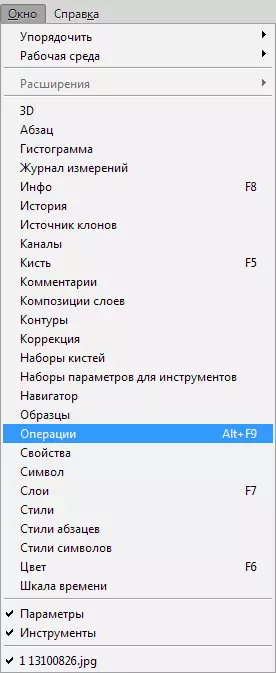
- Alklaku la ikonon, sur kiu indikas la sagon kaj serĉas en la falmenuo "Nova operacio" (Nova agado.).
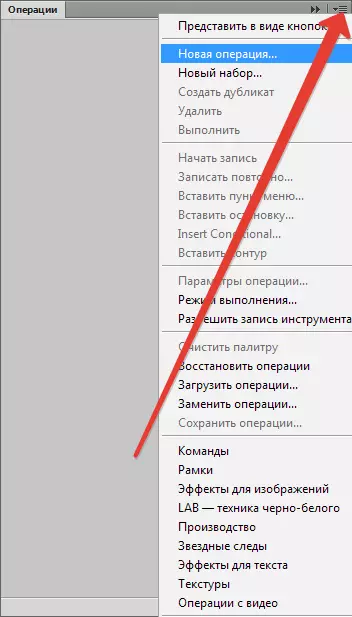
- En la fenestro, kiu aperas, specifas la nomon de via ago, ekzemple "Redaktado por TTT", tiam alklaku "Skribu" (Rekordo.).
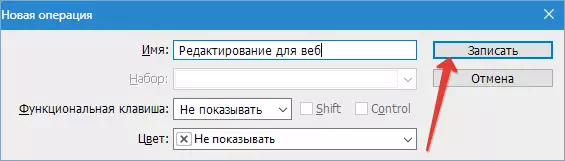
- Granda nombro da rimedoj limigas la volumenon de bildoj senditaj al ili. Ekzemple, ne pli ol 500 pikseloj en alteco. Ŝanĝu la grandecon laŭ ĉi tiuj parametroj. Iru al la menuo "Bildo - Bildo-grandeco" (Bildo - Bildo-grandeco).
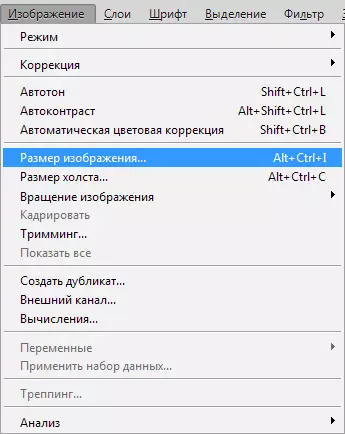
Indiku la grandecan parametron en la alteco de 500 rastrumeroj, post alklako de OK.
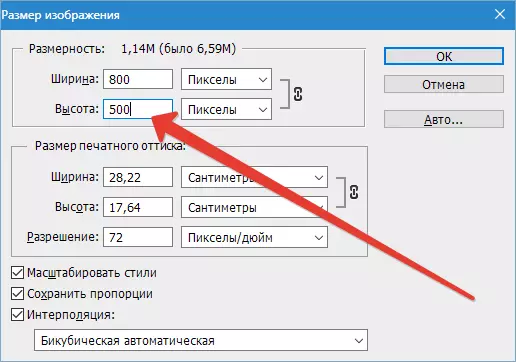
Nova apero aperos en la Paleta Operacio.
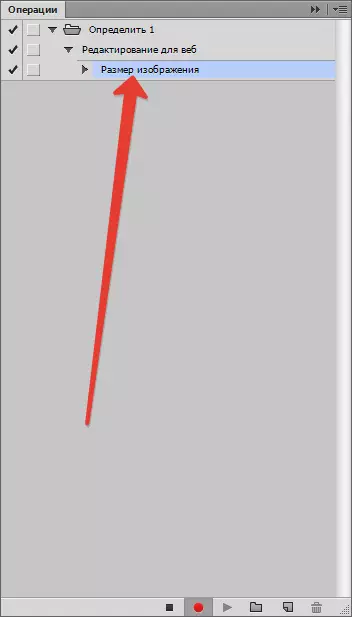
- Post tio, ni lanĉas la menuon "Dosiero - Konservu por TTT" (Dosiero - Konservu por retejo kaj aparatoj).
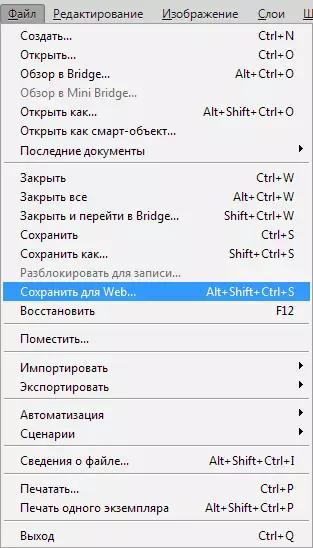
Indiku la agordojn por optimumigo necesaj.

Indiku la dosierujon kaj konservu la bildon.
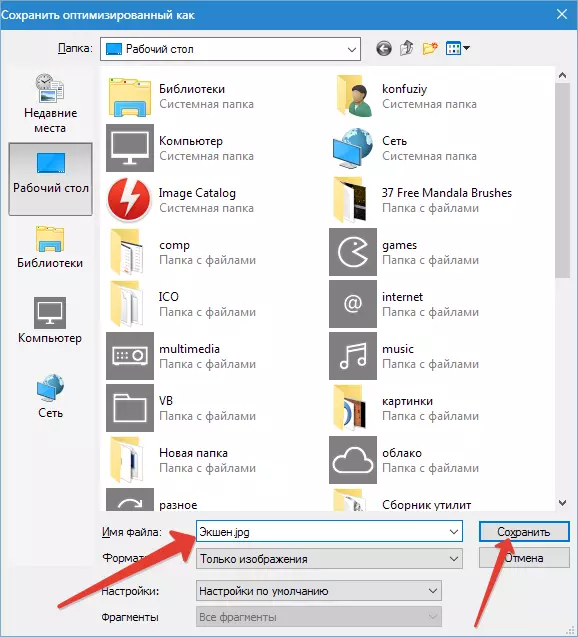
Paleta kirurgio:
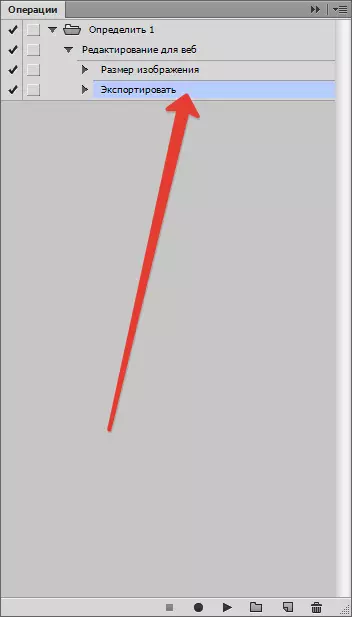
- Fermu la originalan dosieron. Pri la demando pri ŝparado "Ne".

- Ĉesu registri operacion per alklako sur la butono "Haltu".
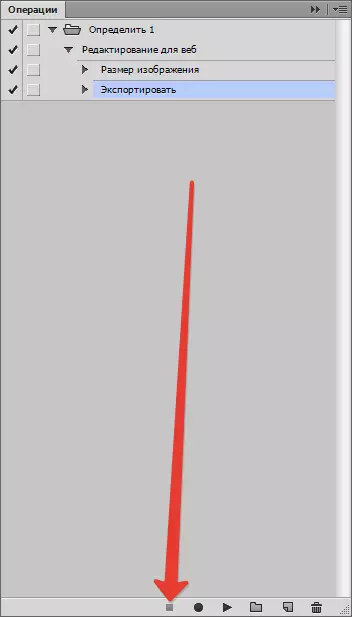
- Ago kompletigita. Ni nur devas malfermi la dosierojn, kiuj devas esti prilaboritaj, specifi en la operacia panelo nia nova ago kaj ruli ĝin por ekzekuti.
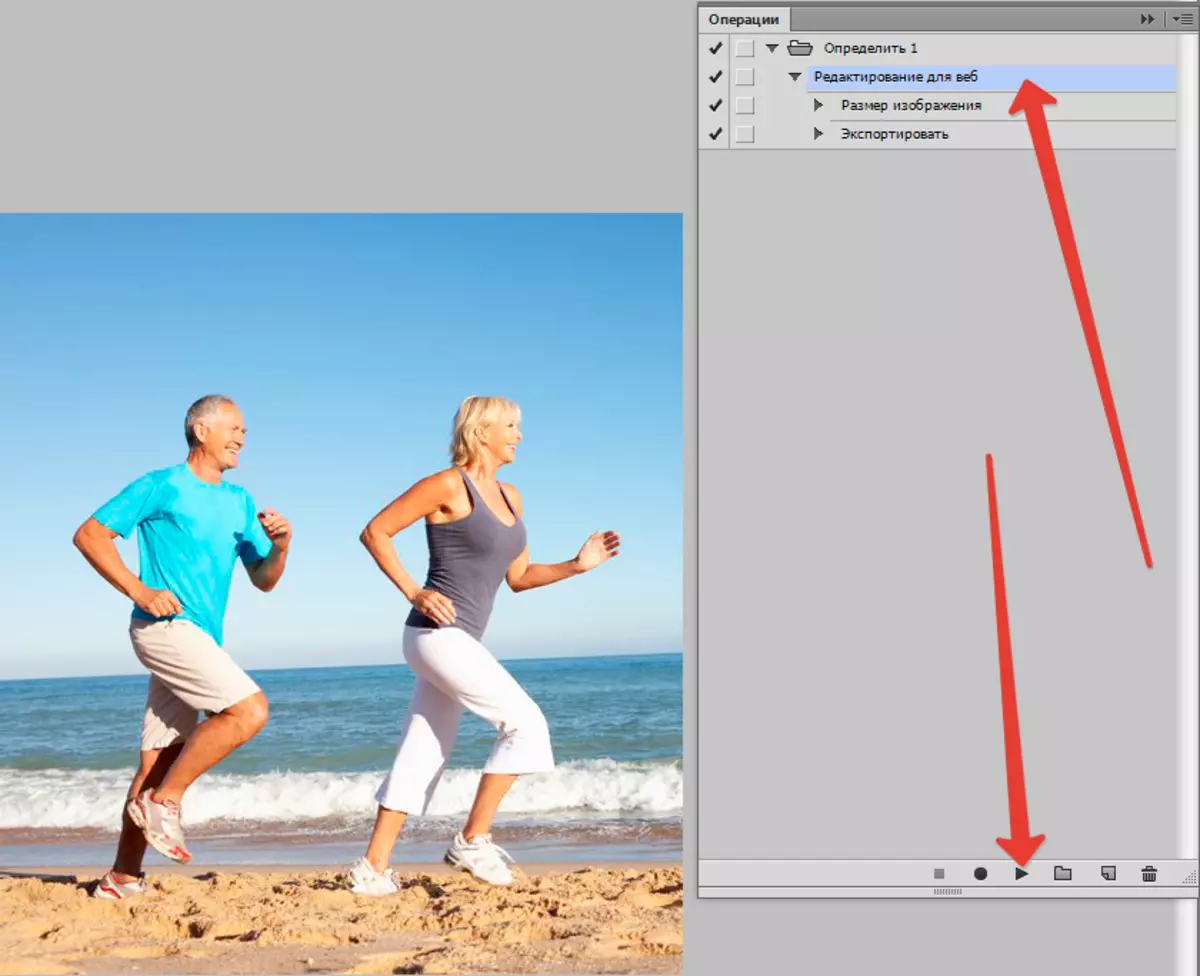
- Ago faros la necesajn ŝanĝojn, konservu la finitan bildon en la elektita dosierujo kaj fermas ĝin.
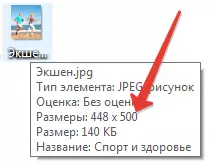
Por prilabori la sekvan dosieron, vi devas denove fari agadon. Se ne estas multaj bildoj, ĉi tio principe povas esti haltigita, sed se vi bezonas altan rapidecon de laboro, vi devas uzi batch-prilaboradon. En pliaj instrukcioj, ni diros al vi, kiel ĉi tio povas esti farita.
- Iru al la menuo "Dosiero - Automation - Batch-prilaborado" (Dosiero - Automation - Batch-prilaborado).
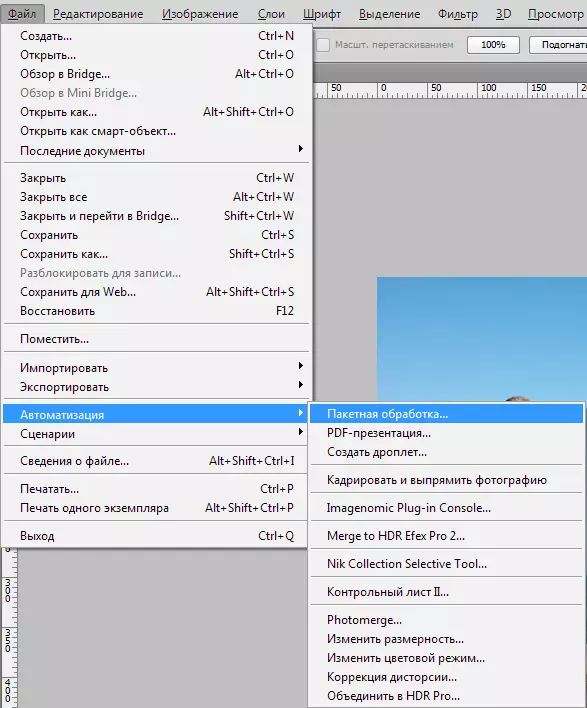
En la aperita fenestro, ni trovas la agon kreitan de ni, post - dosierujo kun bildoj por posta prilaborado.
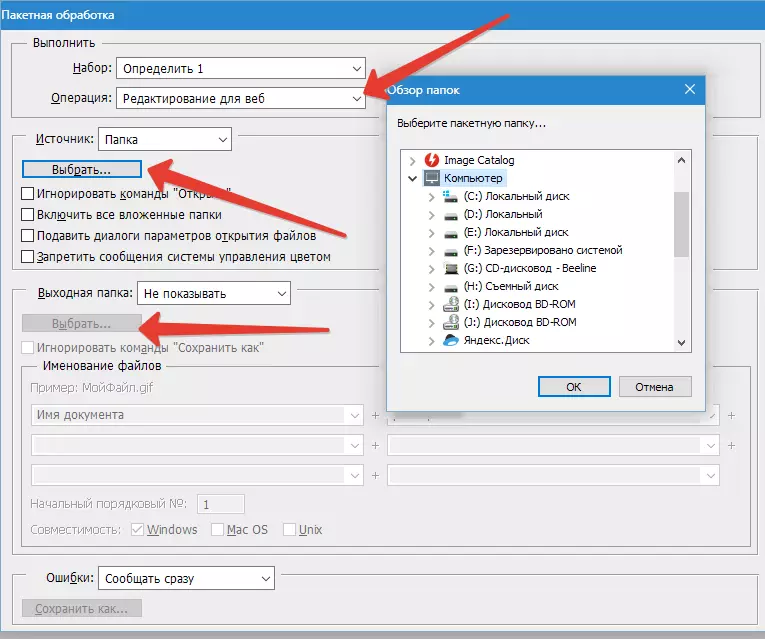
- Ni elektas la dosierujon, kie savi la rezulton de prilaborado. Ankaŭ eblas renomi bildojn de la specifita ŝablono. Post kompletigado de la enigo, turnu batch-prilaboradon. La komputilo nun ellaboros ĉion.
Legu pli: Batch-prilaborado en Photoshop
Do ni lernis kiel uzi aŭtomatigajn funkciojn en Photoshop.
